- ผู้เขียน Lauren Nevill [email protected].
- Public 2023-12-16 18:56.
- แก้ไขล่าสุด 2025-01-23 15:25.
อัลบั้มรูปภาพบนโซเชียลเน็ตเวิร์กเป็นโอกาสที่ดีที่จะบอกเพื่อนของคุณเกี่ยวกับตัวคุณและงานอดิเรกของคุณ แต่จากการฝึกฝนแสดงให้เห็นว่าการอัปโหลดรูปภาพไม่ใช่ทั้งหมด เพื่อให้ผู้ใช้โซเชียลเน็ตเวิร์กที่เข้าถึงอัลบั้มของคุณสามารถไปยังส่วนต่างๆ ได้ อัลบั้มจะต้องได้รับการลงนาม
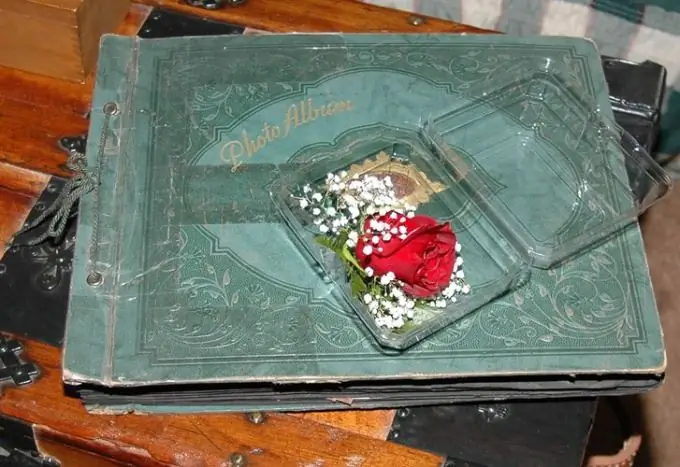
มันจำเป็น
- - บัญชีบนโซเชียลเน็ตเวิร์ก
- - เบราว์เซอร์
คำแนะนำ
ขั้นตอนที่ 1
ในเครือข่ายโซเชียลหลายแห่ง คุณสามารถป้อนชื่อและคำอธิบายของอัลบั้มรูปภาพเมื่อสร้างและแก้ไขอัลบั้มที่สร้างไว้แล้ว ในการตั้งชื่ออัลบั้มระหว่างการสร้าง ให้ลงชื่อเข้าใช้บัญชีของคุณบนโซเชียลเน็ตเวิร์กแล้วเลือกตัวเลือก "รูปภาพ" บนโซเชียลเน็ตเวิร์ก VKontakte นี่คือตัวเลือกรูปภาพของฉัน ในหน้านี้ ให้หาปุ่ม "สร้างอัลบั้ม" และคลิกที่มัน
ขั้นตอนที่ 2
ในหน้าต่างที่ปรากฏขึ้น คุณสามารถป้อนชื่ออัลบั้มและคำอธิบายได้ เพื่อไม่ให้ต้องทนทุกข์เป็นเวลานานโดยคิดชื่อเดิมของอัลบั้มให้ตัดสินใจล่วงหน้าว่าจะอัปโหลดรูปภาพใดที่นั่น หากอัลบั้มมีรายงานภาพถ่ายเกี่ยวกับเหตุการณ์บางอย่าง ให้แสดงสิ่งนี้ในชื่อ คำสามหรือสี่คำที่อธิบายสาระสำคัญของเหตุการณ์ สถานที่ และเวลาเพียงพอสำหรับชื่อ
ขั้นตอนที่ 3
ในการอธิบายชื่อย่อของอัลบั้มรูปภาพ ให้กรอกข้อมูลในช่อง "คำอธิบาย" ในนั้น คุณสามารถบอกเกี่ยวกับเหตุการณ์ที่ถ่ายภาพได้ แน่นอน หากคุณมีความสามารถในการสร้างเรียงความรูปภาพที่ไม่ต้องการคำอธิบายเพิ่มเติม คุณสามารถเว้นฟิลด์นี้ว่างไว้ได้ มิฉะนั้น แทบไม่มีใครอื่นนอกจากผู้เข้าร่วมในกิจกรรมที่คุณถ่ายภาพจะเข้าใจความหมายของภาพชุดนี้
ขั้นตอนที่ 4
คลิกที่ปุ่ม "สร้างอัลบั้ม" เลือกและเพิ่มรูปภาพ หากจำเป็น คุณสามารถเพิ่มคำอธิบายแยกกันสำหรับแต่ละรูปภาพในอัลบั้มที่สร้างขึ้น
ขั้นตอนที่ 5
หากชื่อหรือคำอธิบายของอัลบั้มที่สร้างไว้ก่อนหน้านี้ทำให้คุณรู้สึกไม่สบายใจ คุณสามารถแก้ไขได้ ในการดำเนินการนี้ ให้เปิดรายการอัลบั้มของคุณ เลือกอัลบั้มที่คุณสนใจ และใช้ตัวเลือก "แก้ไข" หากภาพถ่ายของคุณถูกโพสต์บนโซเชียลเน็ตเวิร์ก My World ให้ใช้ตัวเลือกคุณสมบัติ ในหน้าต่างที่เปิดขึ้น ให้เปลี่ยนชื่อหรือคำอธิบายของอัลบั้มแล้วคลิกปุ่ม "บันทึกการเปลี่ยนแปลง"

